最新版赶在2022年到来前尝到了,关于此前的历史版本下载及安装可以查看下方文档,相关的学习资料可以在网站(www.7b3.cn)搜索Ansys等关键词查找,这里不再赘述!
如果用于生产环境,这里还是建议维持Ansys2021R1版本的使用!
一、软件简介
- 软件名称:Ansys全家桶
- 版本:2022R1
- 大小:14GB
- 语言:简体中文&English
- 运行平台:Windows
二、安装教程
- 下载安装包并解压,得到如下文件:
- 采用推荐的虚拟镜像加载软件将3个part的文件加载为镜像(免去解压的时间而已)
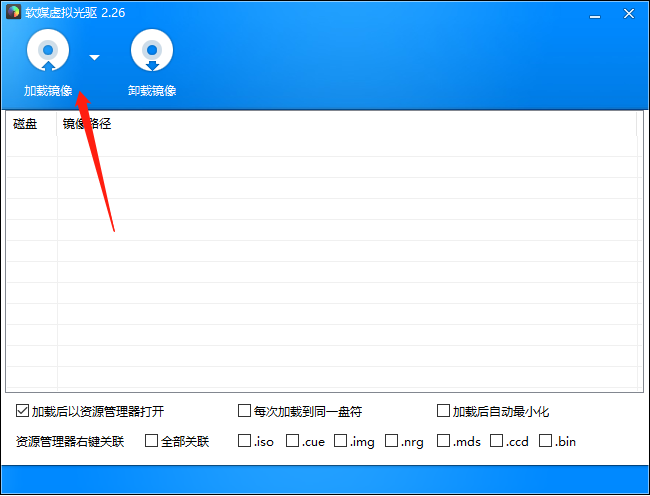
成功加载为虚拟镜像后多了3个光驱,我们按照加载顺序(Disk1、Disk2、Disk3)首先打开第一个,找到setup.exe,右键以管理员身份运行开始安装
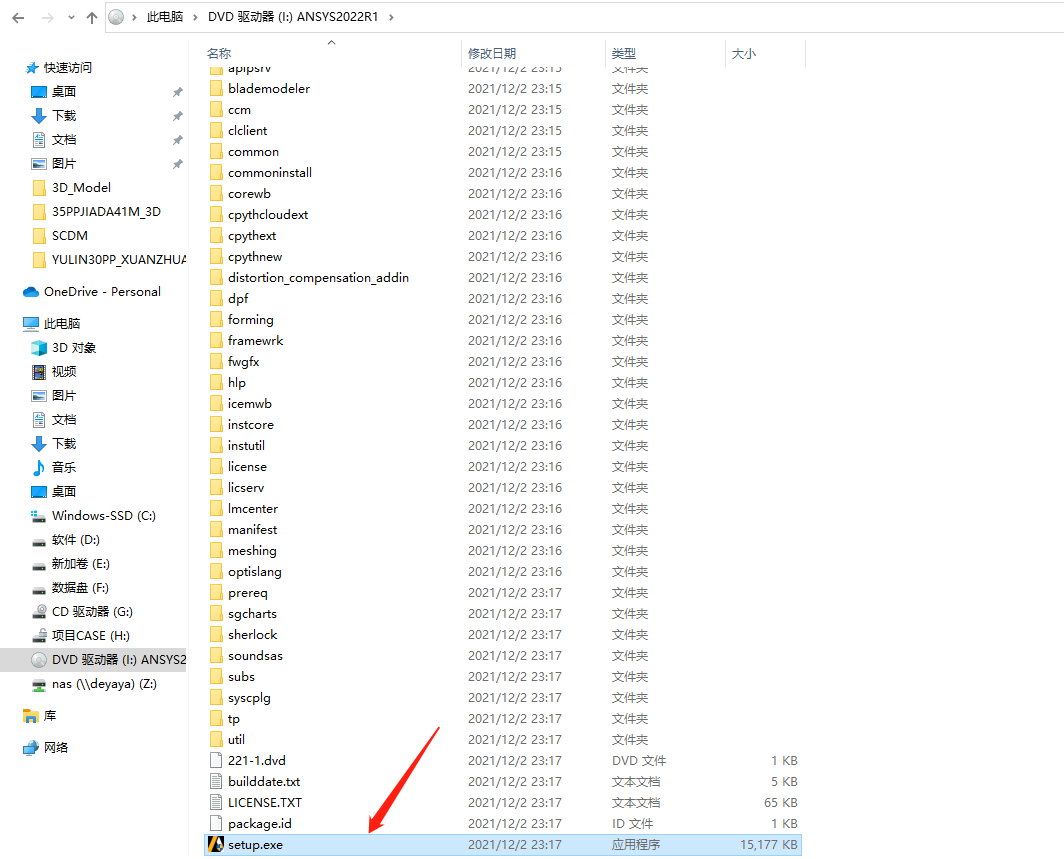
- 按照下图所示步骤操作
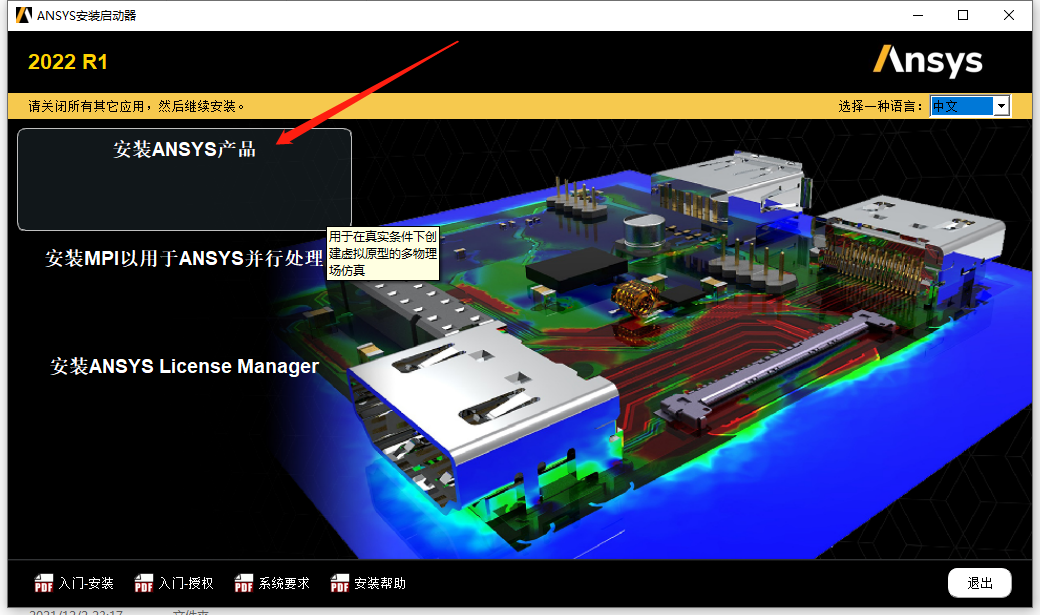

- 修改安装路径,然后点击下一步



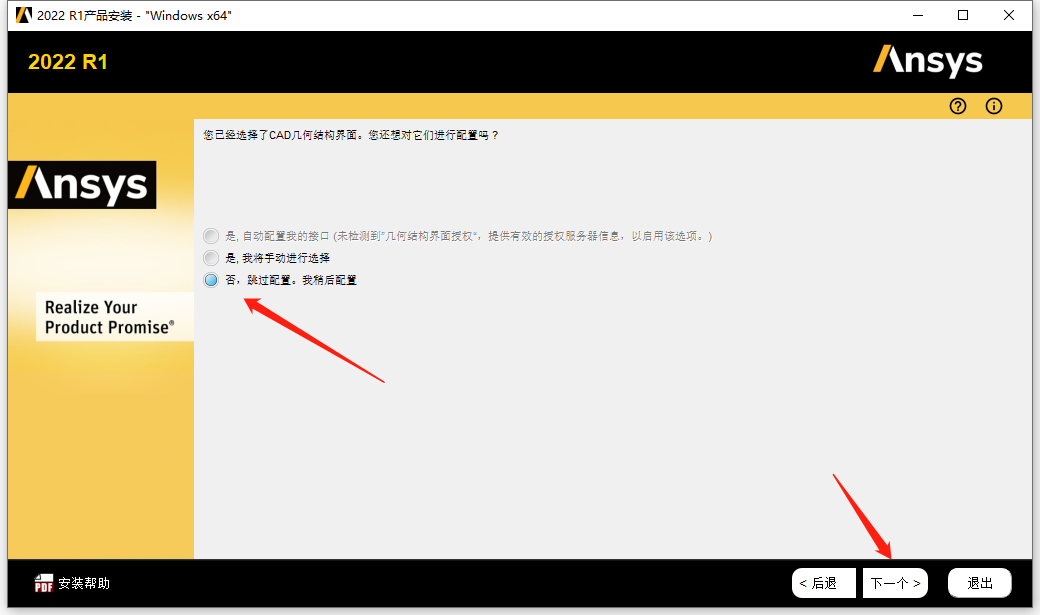

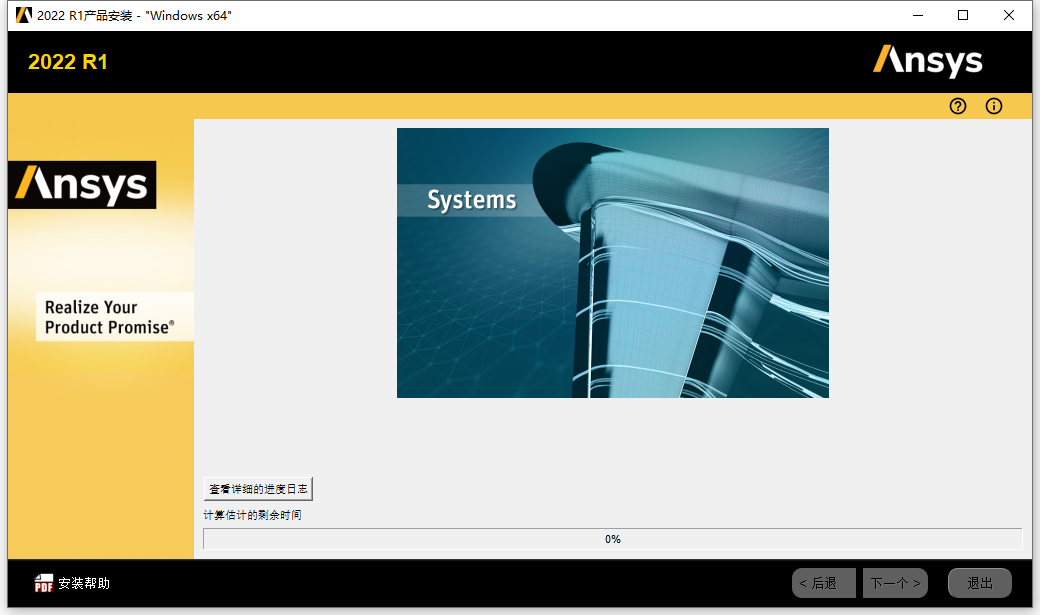
- 开始安装part1,等待
- 出现如下弹窗时点击“浏览”然后找到Disk2的镜像盘符即可,比如我这里Disk2挂载为J盘,就选择J盘然后点击OK
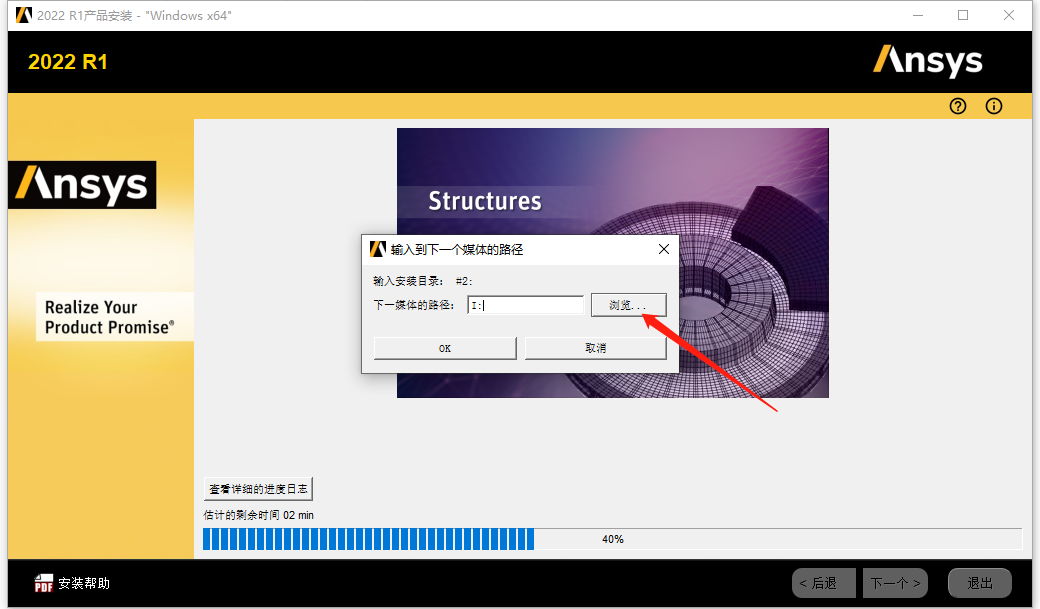

因为是3个不同的镜像文件,所以弹窗会出现2次,最后一次选择Disk3的镜像盘符即可!

- 安装完成,关闭安装窗口
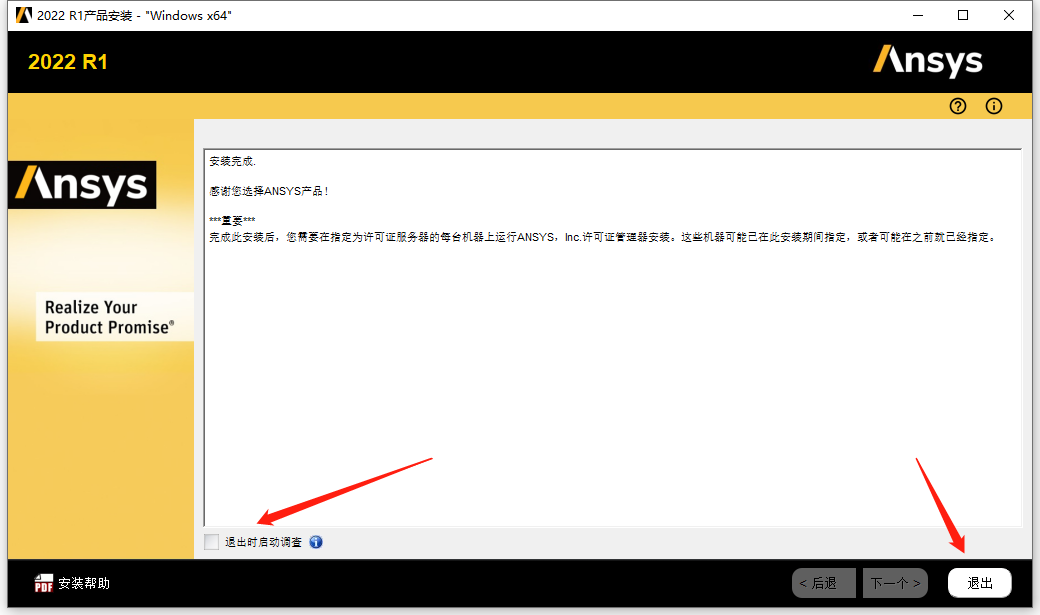

- 开心过程,将Crack文件夹下的ANSYS Inc文件夹复制粘贴到软件安装目录下,覆盖原来的文件


- 添加环境变量
本次变量有3个,添加到系统变量中就可以了!分别如下:
(注意下面演示的变量值中D:\JIXIE\ANSYS2022R1是自己定义的安装路径,你们的与我不同,不要直接复制我的!对应自己的安装目录)
变量名:ANSYSLIC_DIR
变量值:D:\JIXIE\ANSYS2022R1\ANSYS Inc\Shared Files\licensing
变量名:ANSYSLMD_LICENSE_FILE
变量值:D:\JIXIE\ANSYS2022R1\ANSYS Inc\Shared Files\licensing\license_files\ansyslmd.lic
变量名:ARTWORK_LICENSE_FILE
变量值:D:\JIXIE\ANSYS2022R1\ANSYS Inc\ARTWORK_SSQ.dat
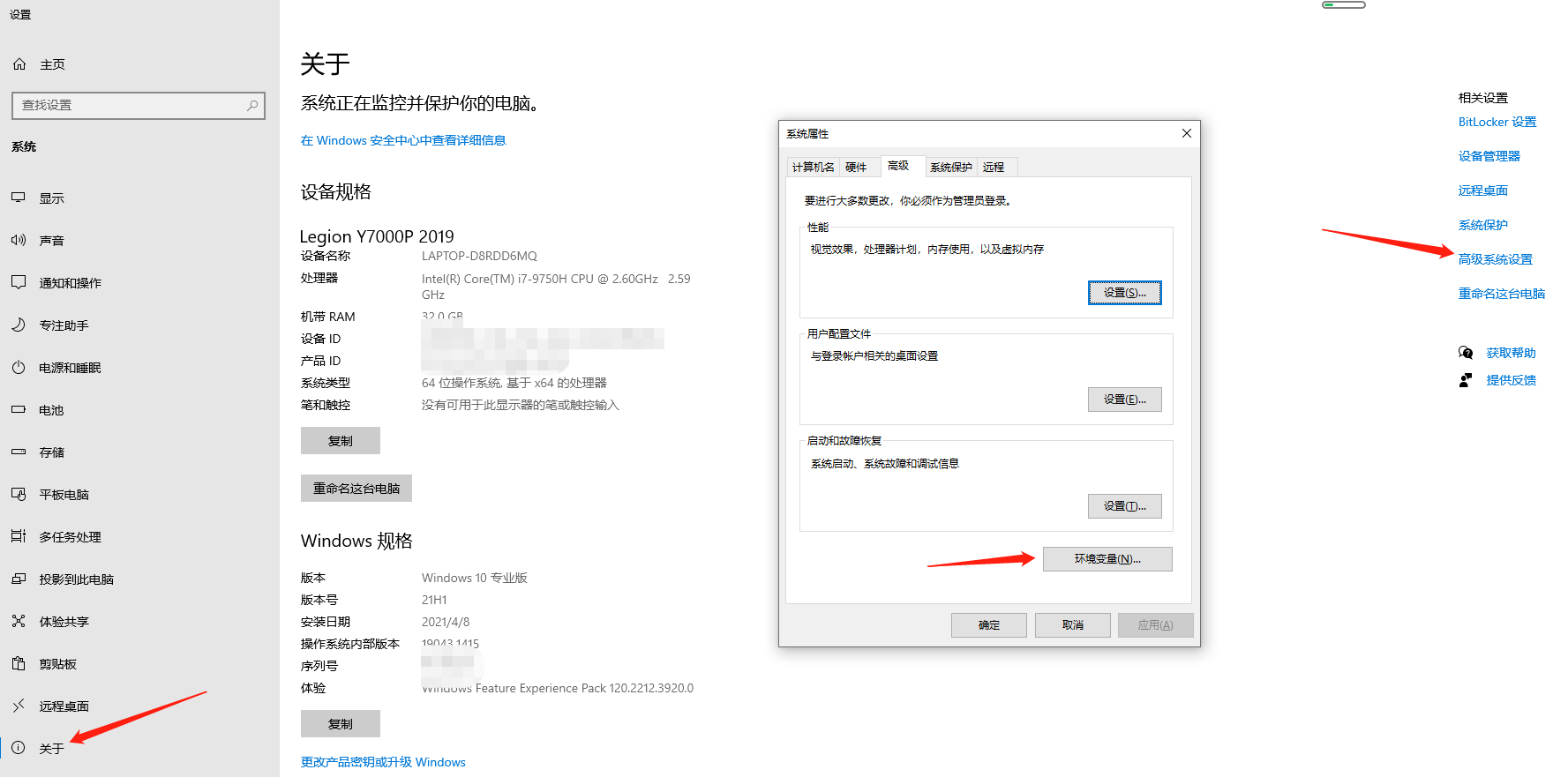




以上3个环境变量添加完成后记得点击确定,确定,确定。一共三个!
- 找到Crack文件夹下的SolidSQUADLoaderEnabler.reg文件,双击运行



- 找到Crack文件夹下的User License Preferences 2022 R1快捷方式,复制到桌面,然后双击运行


- 安装完成,Enjoy
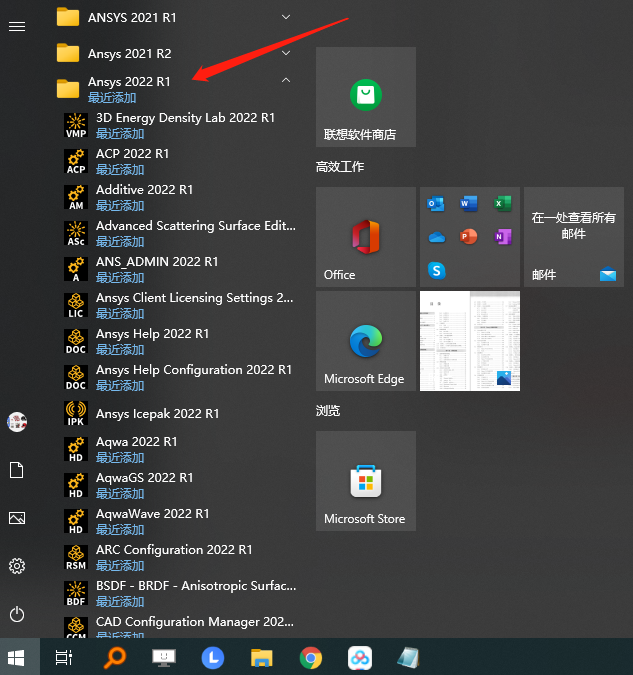

对于出现的所有这种弹窗,一律“允许访问”
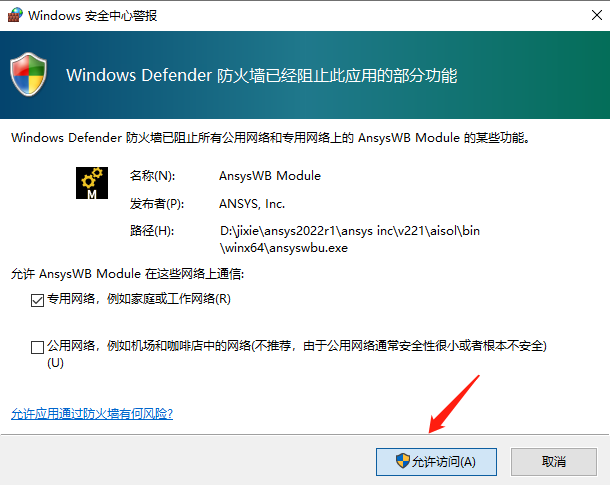
三、使用方法
- BladeEditor模块的开启方式
直接查看下方文档即可:
四、下载地址
下滑下载!

免责声明
泵小丫收集资源均来自网络
仅用于内部交流之用,如有需要请支持正版
- 所有人:登录后下载









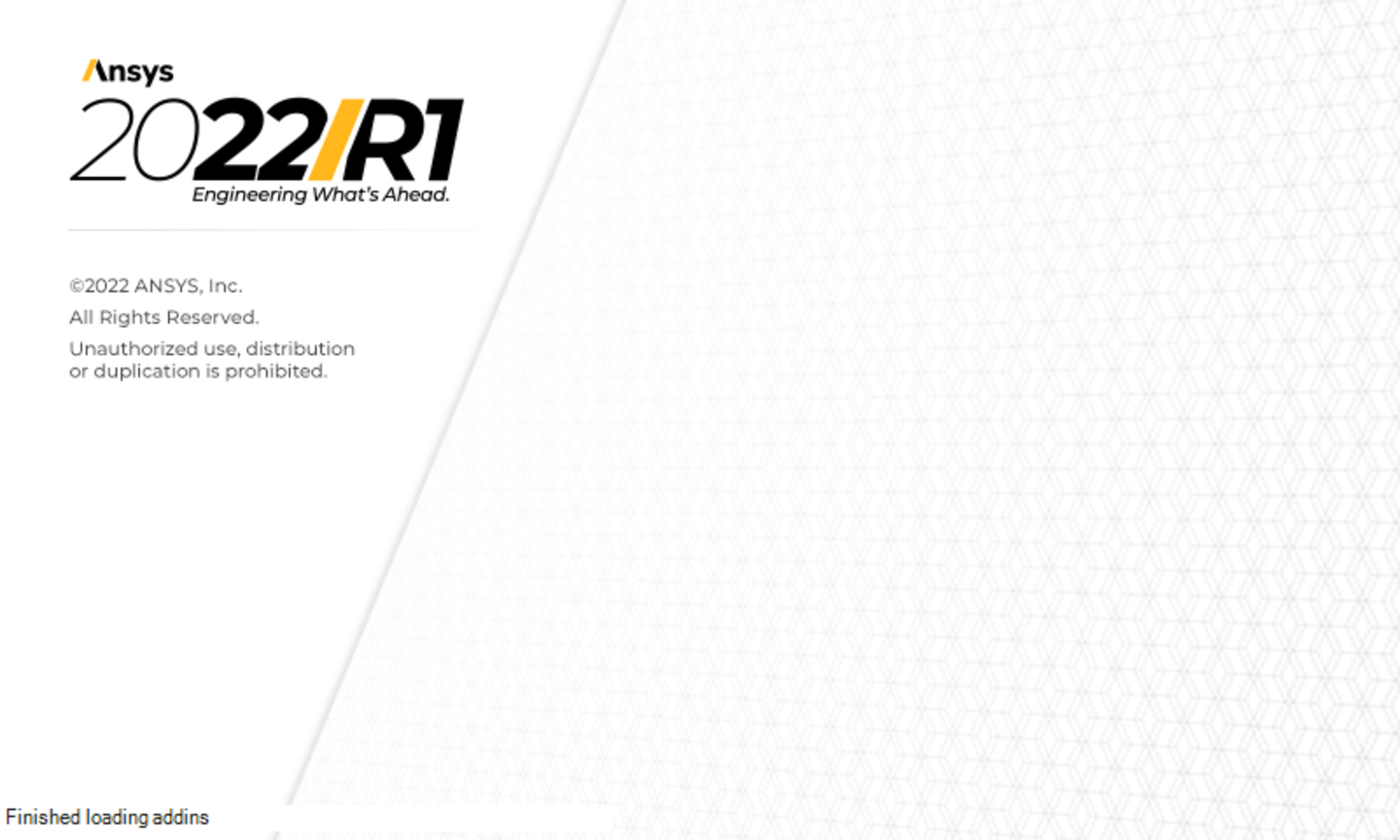











快!
?第一时间尝起来
安装路径大写命名强迫症爱好者?
我感觉我能治好你?
是否支持12核心以上计算?
未测试
管理员明天能试一下吗?开个fluent16核心的
我电脑统共16H?
验证一下啊,16核心能算就OK,以前只能开到12
可以超过12核,我3990X设置的64核开起来没报错
为啥用泵小载速度30KB
不科学啊
真的
尝试下载idm使用
啥时候集成zemax呢?
啊这个咱就不知道了
WIN11不能用嘛
可以的奥
这个User License Preferences 2022 R1快捷方式找不到路径怎么办呀
一个问题,有解决没
我下载的也没有
解压码是啥呀
下载页面有写
多谢
之前电脑安装了2019,上面添加环境变量时有的会有冲突怎么处理?
怎么解除核数限制